win11怎么开第二个用户 win11创建新用户的操作方法
更新时间:2023-11-16 15:16:00作者:zheng
我们在使用win11电脑的时候可以创建多个账户来分开使用,有些用户就想要在自己的win11电脑中创建一个新的用户,以便在工作时使用,但是却不知道win11创建新用户的操作方法是什么,今天小编就给大家带来win11怎么开第二个用户,操作很简单,大家跟着我的方法来操作吧。
推荐下载:win11 iso下载
方法如下:
1.右键“此电脑”,打开“管理”
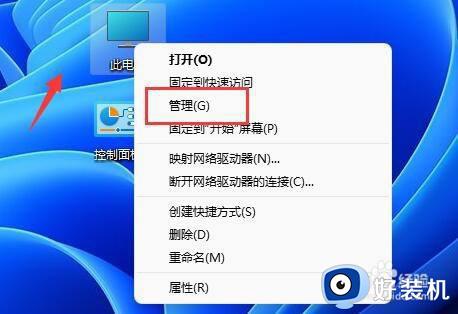
2. 展开左边“本地用户和组”下的“用户”
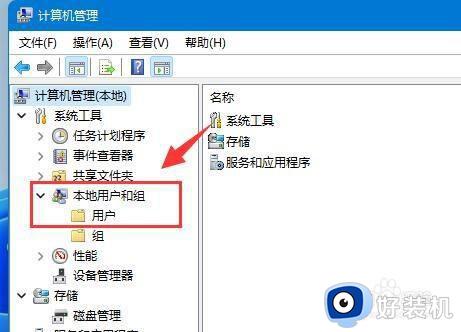
3.右键右侧空白处,点击“新用户”
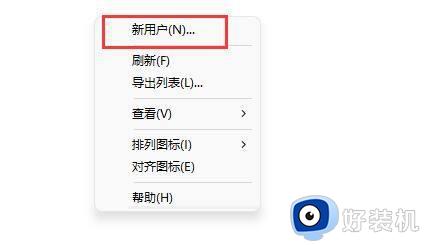
4.输入“用户名”,其他的可以选择不输入。
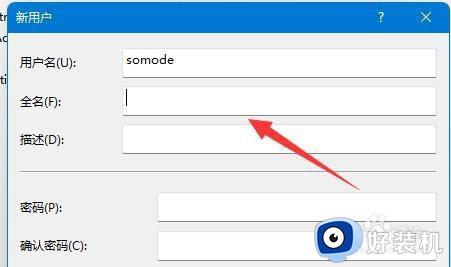
5.点击下方“创建”即可创建新用户。
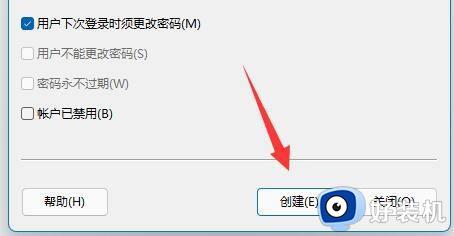
以上就是win11怎么开第二个用户的全部内容,如果有遇到这种情况,那么你就可以根据小编的操作来进行解决,非常的简单快速,一步到位。
win11怎么开第二个用户 win11创建新用户的操作方法相关教程
- win11怎么开第二个用户 win11添加一个新用户的详细步骤
- windows11新建用户的操作教程 win11如何创建第二个账户
- windows11本地账户如何创建 win11如何创建第二个账户
- win11怎样创建新用户 win11系统如何创建新用户
- windows11新建用户如何操作 win11创建新用户的方法
- win11新系统如何跳过创建账户 win11电脑怎样跳过创建账户
- win11创建桌面快捷方式的方法 win11怎么创建桌面快捷方式
- windows11创建快捷方式怎么操作 win11创建桌面快捷方式的具体方法
- win11创建快捷方式的方法 win11怎么创建快捷方式
- win11新建桌面怎么设置 win11如何创建新桌面
- win11家庭版右键怎么直接打开所有选项的方法 win11家庭版右键如何显示所有选项
- win11家庭版右键没有bitlocker怎么办 win11家庭版找不到bitlocker如何处理
- win11家庭版任务栏怎么透明 win11家庭版任务栏设置成透明的步骤
- win11家庭版无法访问u盘怎么回事 win11家庭版u盘拒绝访问怎么解决
- win11自动输入密码登录设置方法 win11怎样设置开机自动输入密登陆
- win11界面乱跳怎么办 win11界面跳屏如何处理
win11教程推荐
- 1 win11安装ie浏览器的方法 win11如何安装IE浏览器
- 2 win11截图怎么操作 win11截图的几种方法
- 3 win11桌面字体颜色怎么改 win11如何更换字体颜色
- 4 电脑怎么取消更新win11系统 电脑如何取消更新系统win11
- 5 win10鼠标光标不见了怎么找回 win10鼠标光标不见了的解决方法
- 6 win11找不到用户组怎么办 win11电脑里找不到用户和组处理方法
- 7 更新win11系统后进不了桌面怎么办 win11更新后进不去系统处理方法
- 8 win11桌面刷新不流畅解决方法 win11桌面刷新很卡怎么办
- 9 win11更改为管理员账户的步骤 win11怎么切换为管理员
- 10 win11桌面卡顿掉帧怎么办 win11桌面卡住不动解决方法
